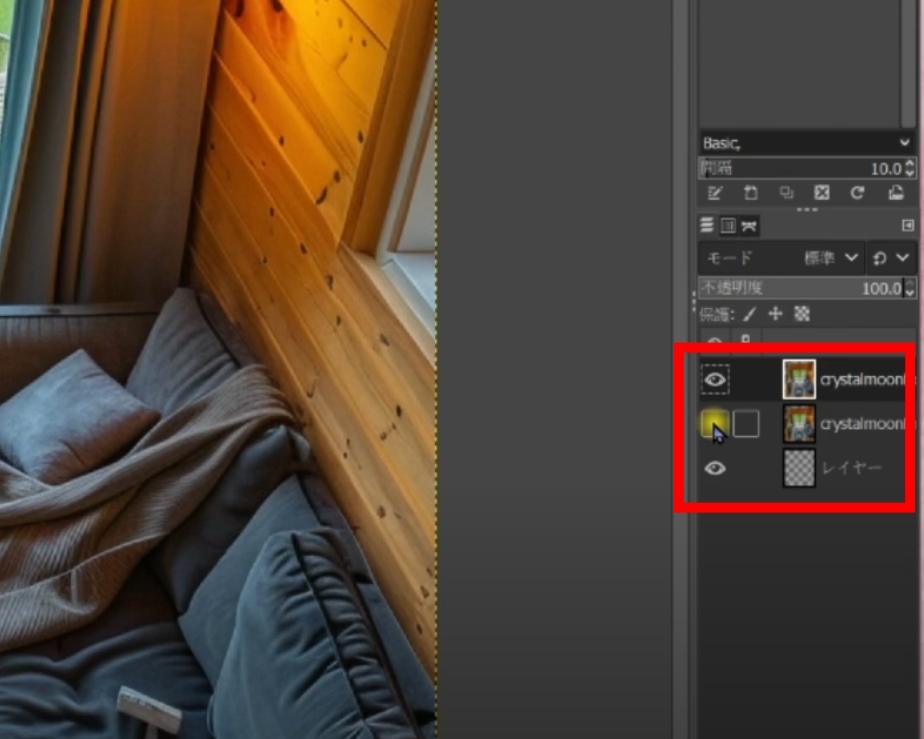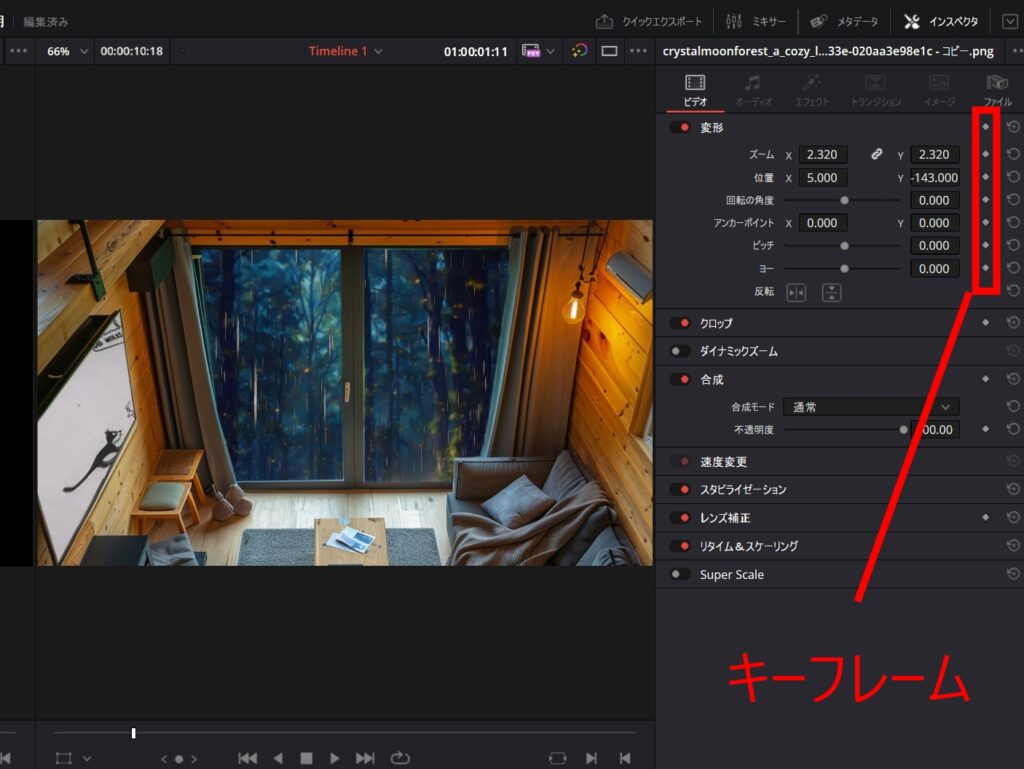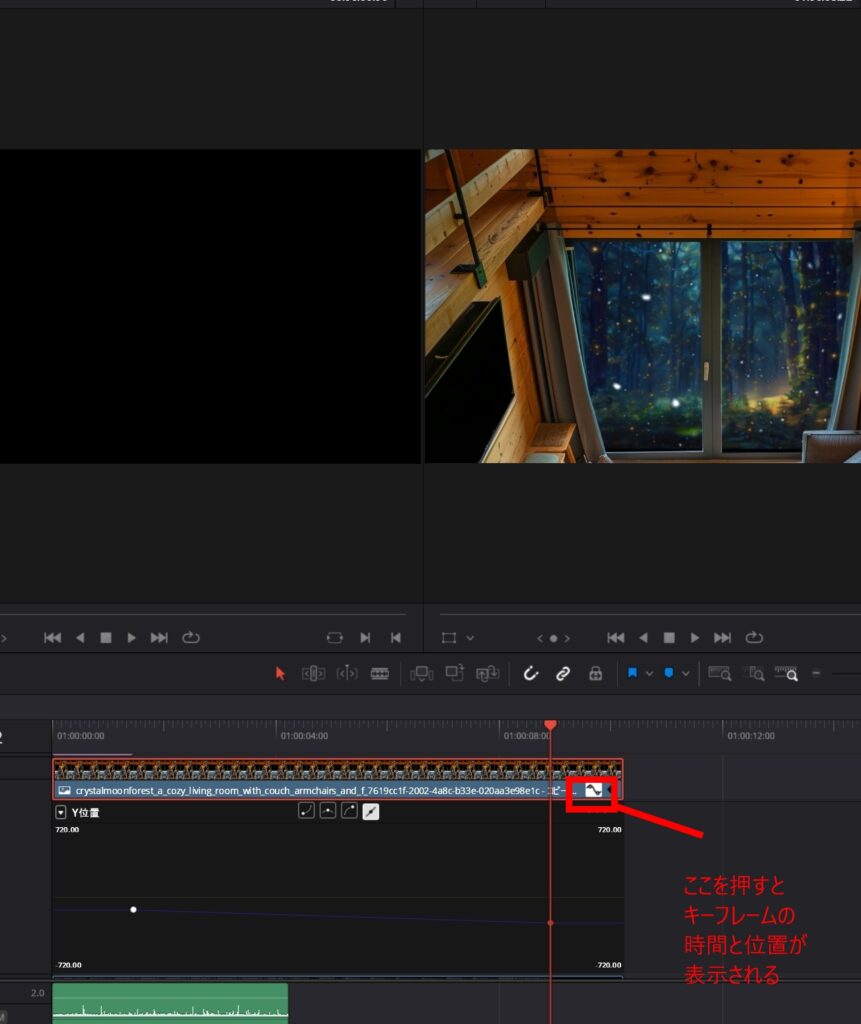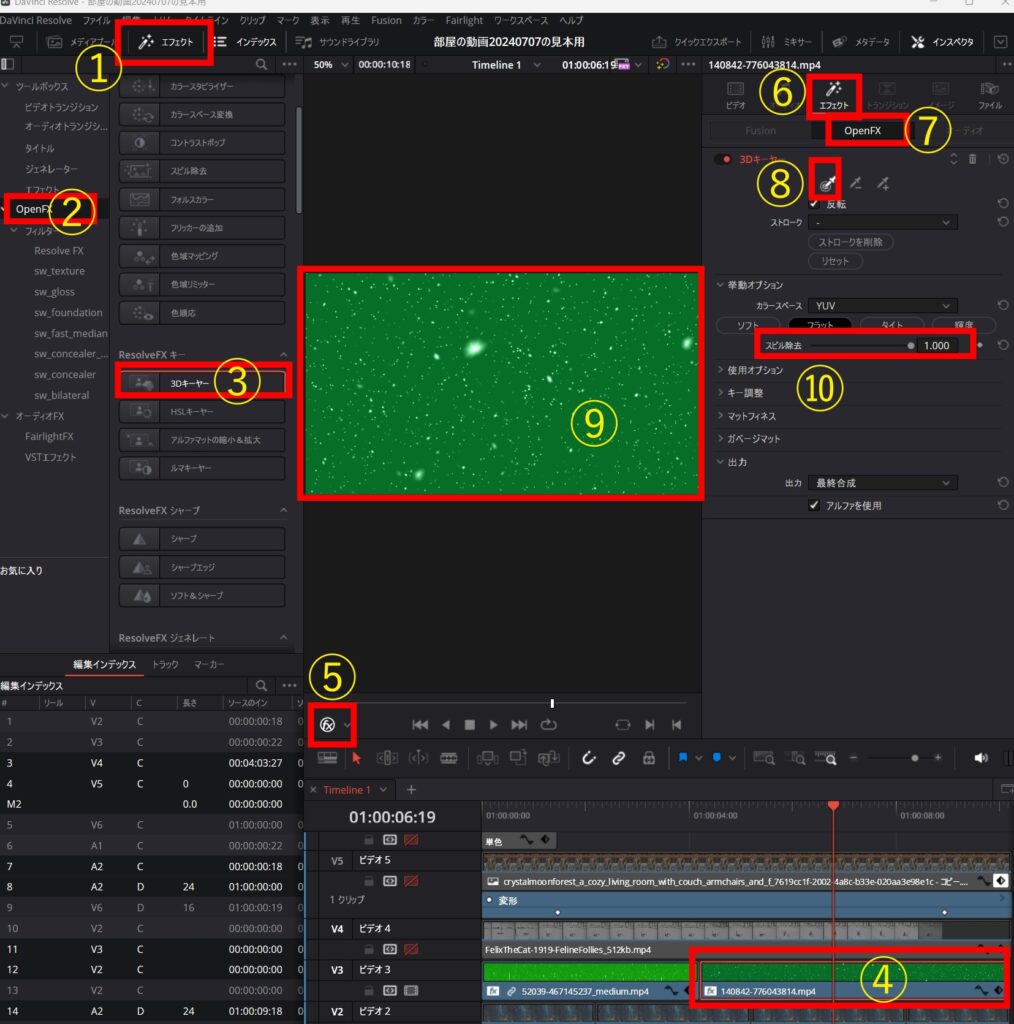🐾商用利用可の無料動画編集ソフトDaVinci Resolveについて🐾

私は普段AdobeのPremiere Proを使って動画編集をしています。
DaVinci Resolveは今回、ほぼ初めて使ったので手探りでした。
言い訳になってしまいますが、
ほぼ初めてな上に入念に調べ上げていないため、
もっと使いやすい方法は沢山あると思います。
私も使いこなしたいと思っているため、今後アップデートしていきたいと思っています。
動画編集ソフトとして代表的なAdobeのPremiere Proはシェアも多くむっちゃ優秀なものの、
・ソフト自体が高額
・動かすパソコンもそれなりのスペックを要求される
・操作を覚えるのがムッチャ大変
なんという問題があります。
・基本機能が無料。
・無料プランでも商用利用可。
・色味補正が優秀で、色味補正をDaVinci Resolveで編集して、動画編集をPremiere Proって感じで使ってる実写動画を使っているプロも多い。
という利点があります。
シェアが少ないため、初心者むけチュートリアルが少なく、初心者の方には相当ハードル高いなと思ったためこのページと動画を作ることにしました。
マニュアルにあった画像編集ソフトの使い方
「配布済の動画作成マニュアル」を隅々まで読んであることを前提に書いてます。
GIMPはここからダウンロード→インストールしてください。
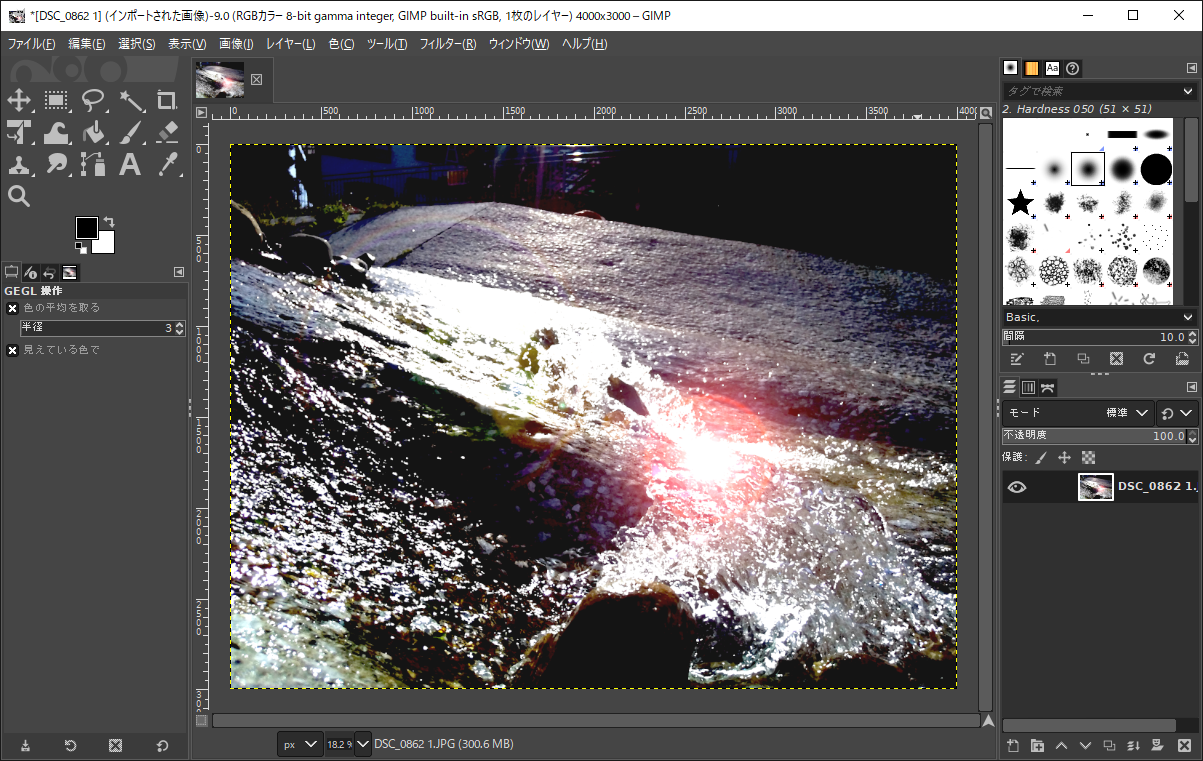

このソフトで、画像の不要部分を切り抜いて、透明にしていきます。
アニメのセル画みたいに層がわかれていて、
それぞれの層を独立して編集が出来ます。
レイヤーというのは、アニメで言うとセルのことです。
セルを編集するイメージです。
編集画面の👁️マークで、レイヤーの表示非表示を切り替えることが出来ます。
↓今回はこの画像を使って解説しています。(クリックすると拡大します)

上記画像みたいに、編集するレイヤーだけではなくて
その下に編集前の画像をいれておいて、非表示にしておいて、
うっかり削除しすぎたときそちらを再表示して編集すると修正が容易です。
また、一番下のレイヤーを元画像と違う色味にしておくと
削除したとき削除残りの部分の判別が容易です。
・「パス」は、最後、Ctrlキーを押しながら1つ目の○を押すと、完了します。
・パスを完了させたら「パスを選択範囲に」にします。
・選択範囲を設定したあと「境界をぼかす」をやると、端っこがガタガタにならずちょっと誤魔化しがききます。
DaVinci Resolveの起動からサンプルファイル
ここからは「配布済マニュアル」に書いていない部分です。
①DaVinci Resolveのダウンロードとインストール
まずはここからDaVinci Resolveをダウンロードしてください。
今すぐダウンロード
↓
DaVinci Resolve(versionの数字)
※Studio ついてるのは有料版です。
※ベータ版は、エラーあったりすることあるんでやめといたほうがいいです。
ダウンロードしたら、インストールして起動して、初期画面を開いてみてください。
②サンプルファイルのダウンロードと起動
サンプルをここにアップしてあります。
ダウンロードして、解凍してください。

解凍して、開くと、「メディアオフライン」とう警告が出た画面になります。
メディアオフライン、とは
「編集するために引用すべき動画や画像のファイルがみつからない」という意味です。

素材は上記のサンプルファイに梱包されていますので、
リンクしなおせばいいだけです。
解決方法を動画にしていますのでやってみてください。
上記のサンプルファイルで完成される動画がこちらになります。
動画の素材についての詳細は以下です。
1.GIMPで透過部分を作成した部屋の画像。
2.グリーンバックで透過にした雨と雪の動画。
3.Midjourneyの画像をpikalabsで動画化したもの。
4.著作権切れの古いアニメ(テレビに映ってるもの)
あくまで練習用なので、細かいところをチェックして修正かけてません。
特に3.の木々の動画は、尺も位置もへんなので、修正する必要があります。
実際に動画編集してみる
編集の流れ
1.メディアプールに素材をドラッグ・アンド・ドロップで入れ込む。
2.タイムラインに素材を配置する。
3.各々素材の大きさや位置を調整する。
4.各々素材の色味補正をする(グリーンバックを抜いたりなども)
5.適宜、時間をカットなど調整
※カーソルをタイムラインのクリップの端にあわせると、延長や収縮が出来ます。
6.全ての素材の全体バランス調整と、エフェクトをつける。
7.BGMやSE(効果音)を入れ込む。
8.音量調整
9.書き出す。
グリーンバックの色の抜き方
①左上のエフェクトタブ
②左上のエフェクトタブ内のOpenFX項目を開く
③3Dキーヤー
④3Dキーヤーを動画クリップにドラッグ・アンド・ドロップ
⑤プレビュー画面の左下にある小さいプルダウンメニューから丸囲みFXを選ぶ
⑥右上のエフェクトタブを開く
⑦右上のエフェクトタブ内のOpenFXタブを開く
⑧丸のついてるスポイトアイコンをクリック
⑨動画のプレビュー画面の緑部分をクリック
⑩「スピル除去」を調整
動画の音量の基本人間の講話音声 → -1dB~-5dB 程度
BGM → -5dB~-30dB程度音楽がメインの場合:-5dB~-15dB程度
トークがメインの場合:-20dB~-30dB程度
SE(効果音) → -5dB~-15dB 程度
上記の編集方法について、動画にしてみたのでご参考ください。
動画の品質をアゲる要素
キーフレームで位置や尺を動かす方法をこちらで解説しましたが
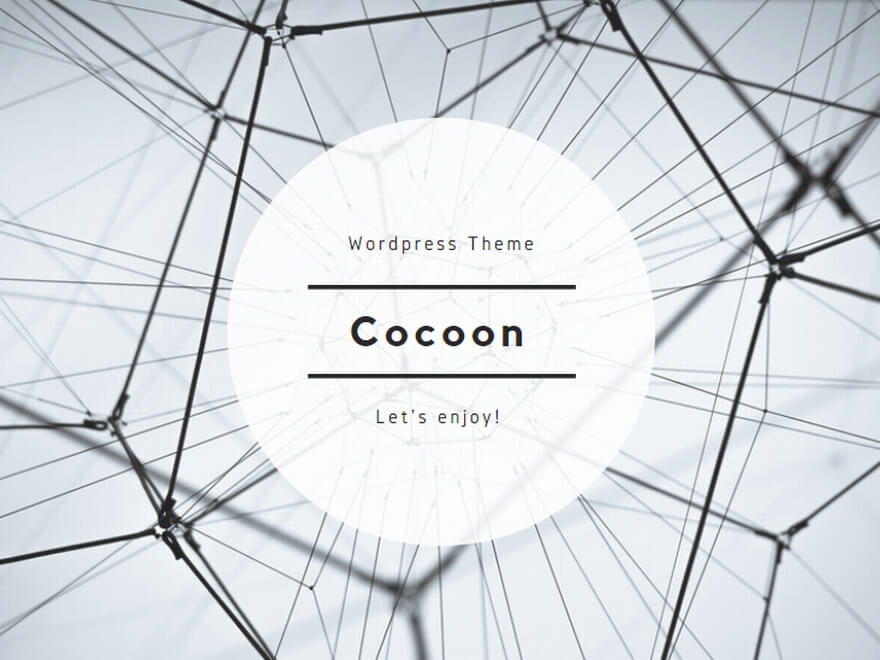
画像や映像がずーっと固定されたままの動画だと、
とても品質が低い印象になってしまいます。
実際、こちらの動画4:32ぐらい~みてほしいのですが
バズる動画というのはだいたいこうして場所を移動させたり尺を変更させたりしてあります。
その動きをつけるのが「キーフレームを打つ」ことです。
DaVinci Resolveではこのキーフレームの付け方がかなりわかりやすくなっているので、
使い慣れてなくても楽しみながら編集出来ると思います。